原标题:桌面运维:资深IT工程师教你快速解决电脑卡、慢,不听话的问题!
办公电脑用到一定时间后,电脑系统就会出现卡慢的现象!尤其是目前众多创业型企业给员工配备的电脑都是外租,每天电脑卡、慢都会耽误员工很多时间,导致工作效率低下!很多员工会自己处理安装一些安全软件来优化Windows系统,不过最终结果都很差强人意,内存大了,电脑还是慢甚至更卡!
对于如何解决电脑卡、运行慢的难题,其实很简单,只要用对方法,分分钟搞定!下面是一位IT桌面大牛总结出的方法,适用于Windows7、Windows8、Windows10的系统:
卸载不常用软件
安装软件时会不知不觉的被一些流氓软件侵占,在不知不觉中将这些软件下载,占用电脑大量存储,所以要及时卸载不需要的软件!
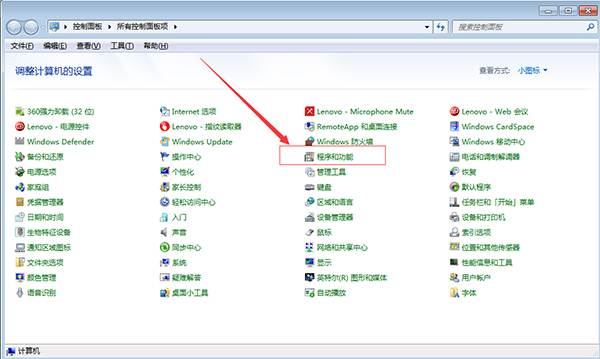
桌面维护
控制面板
如上图,点击“开始”--“Windows程序”--"控制面板"--“程序和功能”,在这里我们可以看到电脑安装的所有程序,选择你不需要的软件,然后右键点击卸载即可。请谨慎卸载,不知道作用的软件请看后面的安装日期,判断安装时间来卸载。这个方法对增快电脑的运行速度最有效。
对磁盘进行优化和碎片整理
系统自带功能,这个是直接对电脑硬盘的优化,使用的人应该没几个,这个做法非常必要,等于把硬盘内的一团烂麻重新梳理整齐,并且有益于硬盘的使用寿命。

桌面IT
如上图,打开“我的电脑”,选择C盘,右键单击属性,选择“工具”--“对磁盘进行优化和碎片整理”,然后选择“优化”,弹出驱动器优化界面,再点击“优化”就可以了。这个过程比较耗时。大家点击后只需最小化,让其在后台自动运行就可以了。这个功能建议大家最好1个月做一次就成。
清理磁盘垃圾
这个功能很多人喜欢用系统安全软件来清理,其实图方便可以这样做,但我更倾向于电脑为我们提供的磁盘清理功能。
操作:打开“我的电脑”,选择C盘,右键单击属性,选择“常规”,然后选择磁盘清理,弹出清理界面。选择要删除的文件,然后选择下面的”清理系统文件“就可以了。这个功能可以配合系统安全软件的系统垃圾清理功能配合使用,彻底清除垃圾软件。
减少开机启动项。
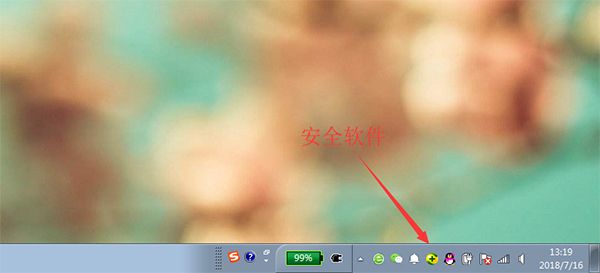
IT维护
如果你使用的Windows10电脑,在任务栏上点击右键,选择“任务管理器”,选择“启动“,会显示所有开机启动项,在不需要开机启动的软件上单击左键,关闭开机启动。也可打开系统安全软件的开机启动管理,禁止不需要的开机启动软件,一般保留输入法、安全软件和音频管理软件即可。
保留一款安全软件
我曾在很多人的电脑上和自己的电脑上测试过这一项,当两款不同的安全软件在一起的时候,电脑的运行速度简直让人抓狂。所以建议大家保留一款安全软件即可。
清理电脑桌面回收站文件
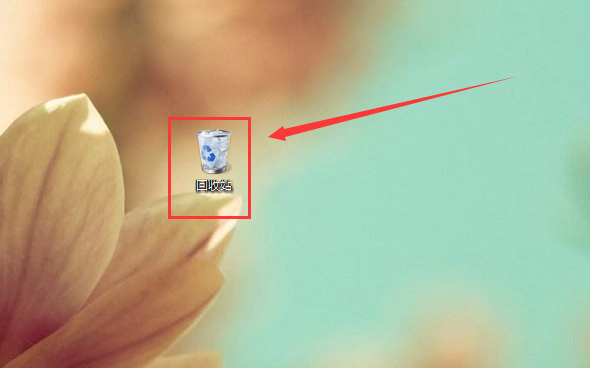
桌面管理
这是一个常常被忽略的地方,当桌面回收站的垃圾文件太多时,对电脑的运行速度是一个致命的影响,所以要养成定期清理回收站的习惯!返回搜狐,查看更多
责任编辑:





















 7002
7002











 被折叠的 条评论
为什么被折叠?
被折叠的 条评论
为什么被折叠?








